cara agar microsoft word dan microsoft power point tidak bisa diedit
 |
| Tutorial Microsoft Office |
Jadi beberapa waktu yang lalu ada tugas dari sekolah yang harus dikerjakan.Tugasnya adalah membuat sebuah presentasi dari power point.Waktu yang diberikan untuk membuat presentasi tersebut adalah 1 minggu,itu merupakan waktu yang sangat cukup untuk saya pribadi.
Kebetulan sekali saya paling jago membuat presentasi dari power point dibandingkan dengan teman-teman yang lain.Banyak teman-teman sekelas yang meminta bantuan dari saya,dan saya pun membantunya.Dari sinilah masalah berawal.
Ada seorang teman saya yang ingin meminjam power point saya untuk dijadikan contoh,karena merasa kasihan saya pun memberikan power point saya kepada teman saya tersebut.Saya memberikan flashdisk yang berisi file presentasi saya.
3 hari berlalu dan akhirnya teman saya mengembalikan flashdisk tersebut.Kemudian saya cek power point saya,alahkah terkejutnya saya ternyatapower point saya sudah diacak-acak tidak jelas.Saya pun curiga dengan teman saya yang meminjam presentasi saya itu.Tanpa pikir panjang saya langsung memperbaiki power point saya yang sudah diacak-acak tersebut.
Cara Mengunci Tugas di Microsoft Word dan Microsoft Power Point
Dari pengalaman saya tersebut saya mulai berfikir bahwa mengunci tugas di microsoft word dan microsoft power point itu penting.Dengan mengunci microsoft word atau microsoft power point maka tugas yang ada didalamnya akan aman.Untuk mencegah kejadian pahit itu kembali akhirnya saya memutuskan,untuk mengunci setiap tugas yang ada di microsoft word ataupun microsoft power point.
Mungkin dari Anda yang juga tidak ingin mengalami kejadian tersebut dapat juga mengunci microsoft word atau microsoft power point.Bagaimana sih sebenarnya cara agar microsoft word dan microsoft power point tidak bisa diedit?
Silahkan simak penjelasannya dibawah ini:
Catatan : Cara dibawah ini,bisa digunakan di microsoft word maupun power point.
- Buka Microsoft Wordnya.
- Klik menu Review.

Klik Review - Kemudian klik Restrict Editing.
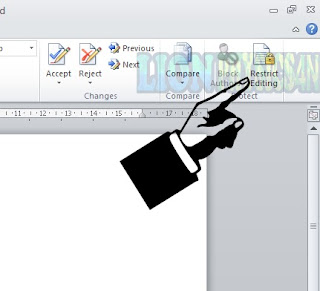
Klik Restrict Editing - Disamping kanan akan muncul Restrict Formatting and Editring.
- Pada Formatting restrictions centang "limit formatting to a selection of styles".
- Pada Editing restrictions centang "Allow only this type of editing in the document".
- Kemudian ganti no changes dengan Filling in forms.
- Setelah itu Anda tinggal klik "Yes,Start Endforcing Proctecting".
- Silahkan Anda masukkan password.
Kira-kira begitulah cara mengunci tugas di microsoft word dan microsoft power point.Semoga dengan cara agar microsoft word dan microsoft power point ini tidak bisa diedit bisa membantu Anda mencegah kejadian yang pernah saya alami.
Terima kasih sudah membaca tutorial cara mengunci microsoft word dan microsoft power point.Silahkan jika ada yang ingin ditanyakan bisa disisipkan pertanyaan Anda di kotak komentar.Jika berkenan,silahkan untuk membagikan tutorial ini ke berbagai sosial media.
Cara Mengunci Tugas di Microsoft Word dan Microsoft Power Point
4/
5
Oleh
Arif Unggul










5 komentar
Ane coba gan :( kadang2 PPT ane di ambil
ReplyOOO BEGITU GAN MAKASIH INFONYA
Replysaya pernah pake cara ini malah bikin susah mas,soalnya lupa paswortnya sih.
Replykasian kan saya
nah ini nih,jadi aman file kita
Replybaru tahu saya kalau mic. word dan power point bisa dikunci. Terima kasih
ReplyMOHON PERHATIKAN HAL-HAL DIBAWAH INI:
-Boleh Berkomentar Asal Santun!
-Jangan Berkomentar Dengan Kata-kata yang Tidak Sopan!
-Dilarang SPAM!
-Berkomentar Sesuai Dengan Topik!